遷移助手是一種令人驚嘆的工具,可促進Windows PC和Mac之間的文件傳輸。它使過程變得平穩,並且是傳輸數據的更好方法,而不是使用外部驅動器手動傳輸所有文件和文件夾。但是,與所有軟件一樣,用戶也使用Windows Migration Assistant工具聲稱錯誤和故障。本文重點介紹了您可以嘗試修復Windows遷移助手在Windows PC上不起作用的這些步驟。
從Windows轉換為Mac時要記住的事情
為什麼移民助理停止工作?
Windows遷移助手工具旨在正常工作並在Windows和Mac之間傳輸數據。但是,由於某些故障,錯誤,驅動器異常等,該應用程序無法提供所需的結果。以下是遷移助手卡住並且可能無法在您的系統上工作的一些原因。
與其他應用的衝突:儘管尚不清楚的實際原因,但已經觀察到,如果與背景中的其他應用發生衝突,則遷移助手沒有響應。唯一可能的解決方案是關閉所有潛在的衝突應用程序,然後再次嘗試轉移過程。
磁盤問題:某些硬盤問題可能會導致Windows遷移助手工具不在PC上工作。
防病毒和其他安全軟件:有時,您的防病毒或其他安全軟件可能會將轉移過程識別為假陽性,並防止數據移動。
管理員權利:在許多PC中,數據的傳輸僅限於管理員帳戶。因此,如果您未登錄管理員帳戶,則無法進行數據傳輸。
網絡問題:Windows和Mac之間傳輸失敗之間傳輸的原因之一是兩者之間穩定網絡連接的可用性。
如何在Mac和Windows PC之間共享文件
有幾種不同的方法可以申請解決此問題。由於我們無法確定確切的原因,建議您嘗試一個一個一個一個修復程序,並檢查每個修復程序後問題是否已解決。解決問題後,您可以忽略其餘方法,並繼續進行Windows和Mac之間的數據傳輸。
方法1:禁用Microsoft Edge瀏覽器
根據一些專家的說法,眾所周知,Microsoft Edge會導致一些衝突,這可能導致移民助理沒有回應問題。因此,建議您首先禁用邊緣瀏覽器,然後再次嘗試轉移。這是步驟:
步驟1:打開Microsoft Edge瀏覽器,然後單擊位於左上方的三個水平點。
步驟2:選擇設定從下拉菜單中的選項。
步驟3:單擊系統和性能位於設定窗戶。
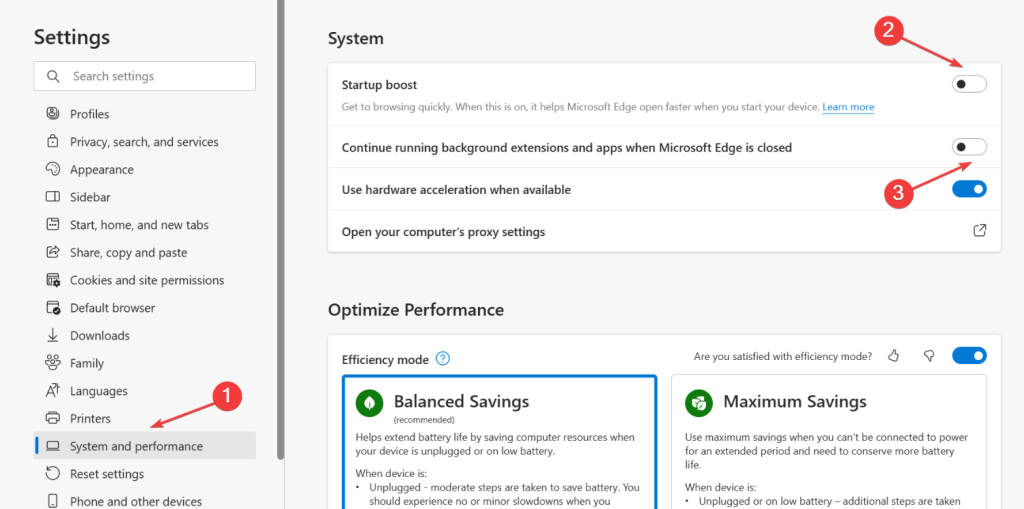
步驟4:禁用旁邊的切換按鈕啟動提升通過向左滑動。
步驟5:禁用旁邊的切換按鈕關閉Microsoft Edge時繼續運行背景擴展和應用。
步驟6:退出邊緣瀏覽器並重新啟動您的PC。啟動遷移助理檢查問題是否已解決。
方法2:關閉其他背景應用程序
禁用邊緣方法對許多人有用,但是如果問題持續存在,那麼我們需要關閉可能導致此問題的其他應用程序。這是我們需要做的:
步驟1:打開工作管理員通過按下Ctrl + Shift + Esc然後單擊啟動選項卡。
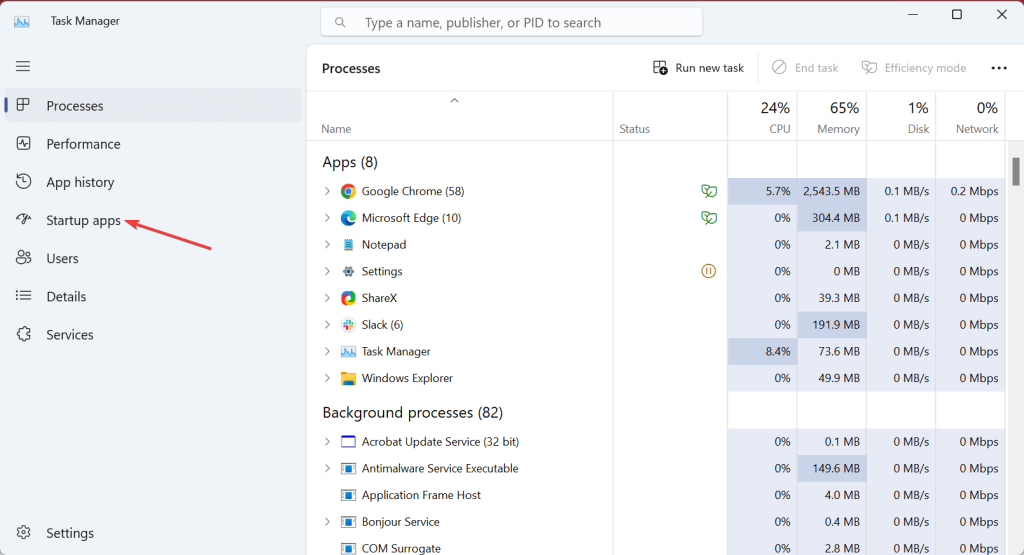
步驟2:找到一個說的應用程序啟用在地位列並右鍵單擊它們,從上下文菜單中選擇禁用。這將禁用每次PC啟動時啟動的所有應用程序。
步驟3:現在按Win + i打開設定然後單擊應用左圖中的標籤。
步驟4:單擊安裝的應用程序選項在右側。
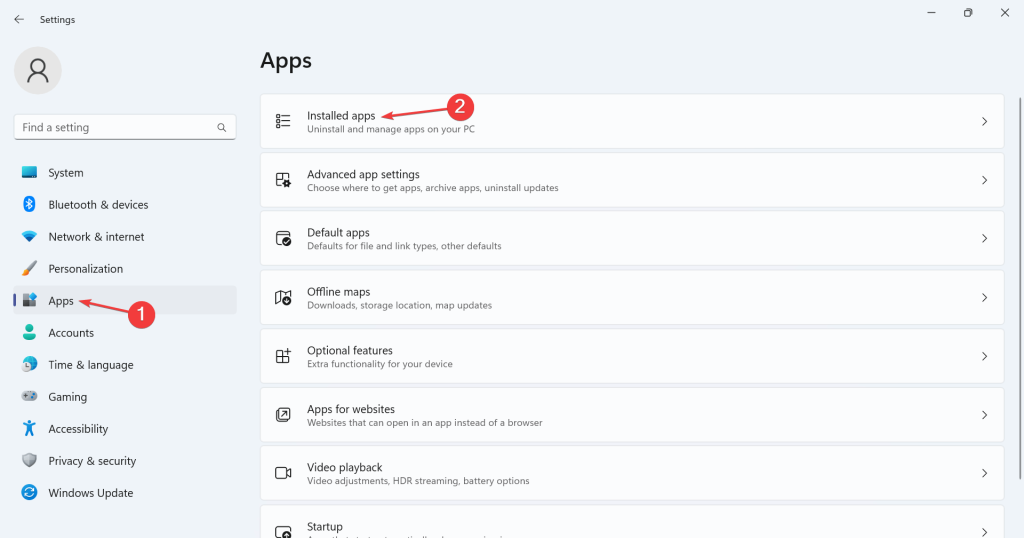
步驟5:單擊在啟動上運行的應用程序旁邊的三個水平點,然後選擇高級選項。
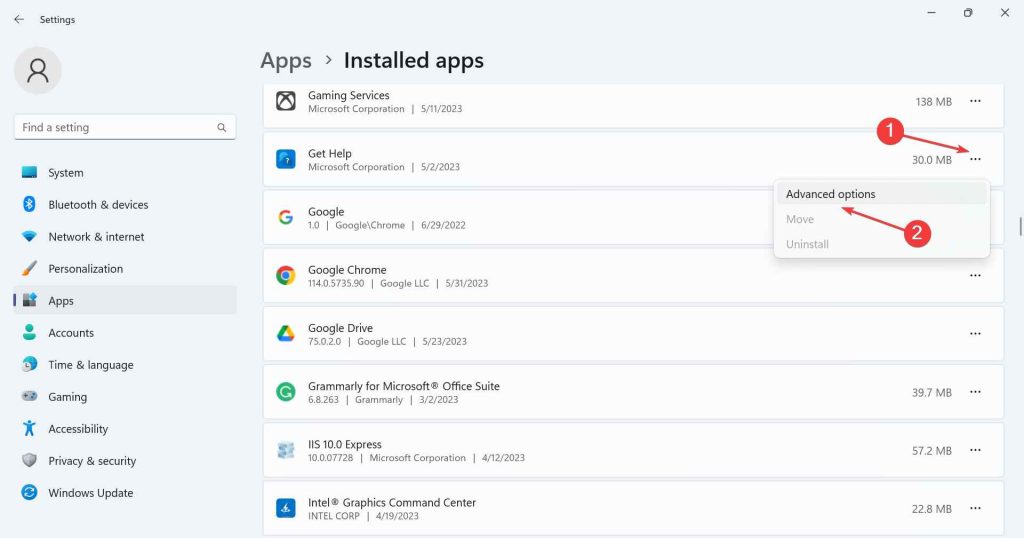
步驟6:現在找到背景應用程序許可部分和選擇絕不從下拉列表。
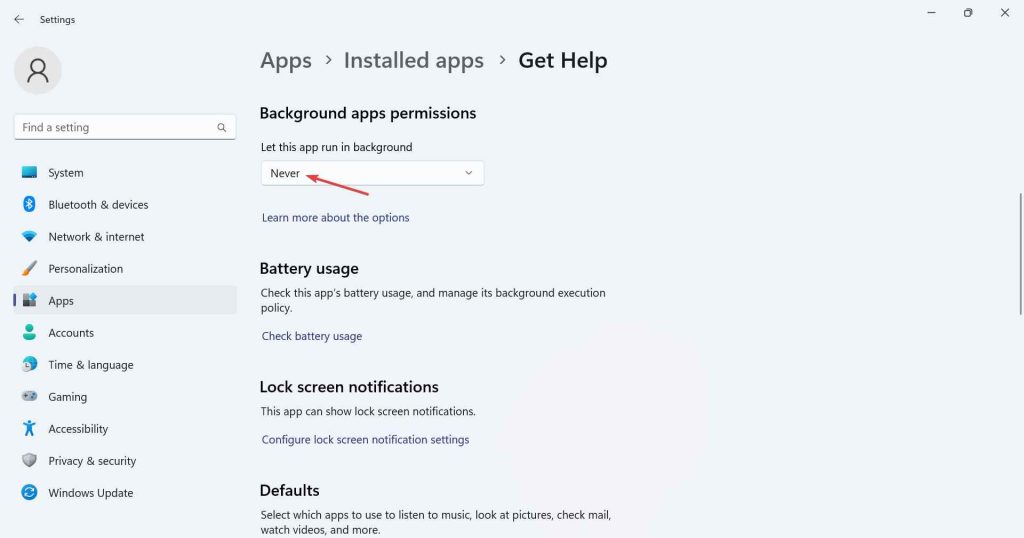
您可以安全禁用以加快Windows 11/10的啟動程序
方法3:禁用防火牆
步驟1:打開搜尋通過按下Win + s和類型Windows Defender防火牆。
步驟2:單擊最佳比賽結果。
步驟3:現在,選擇轉動Windows Defender防火牆 打開或關閉選項位於左圖中。
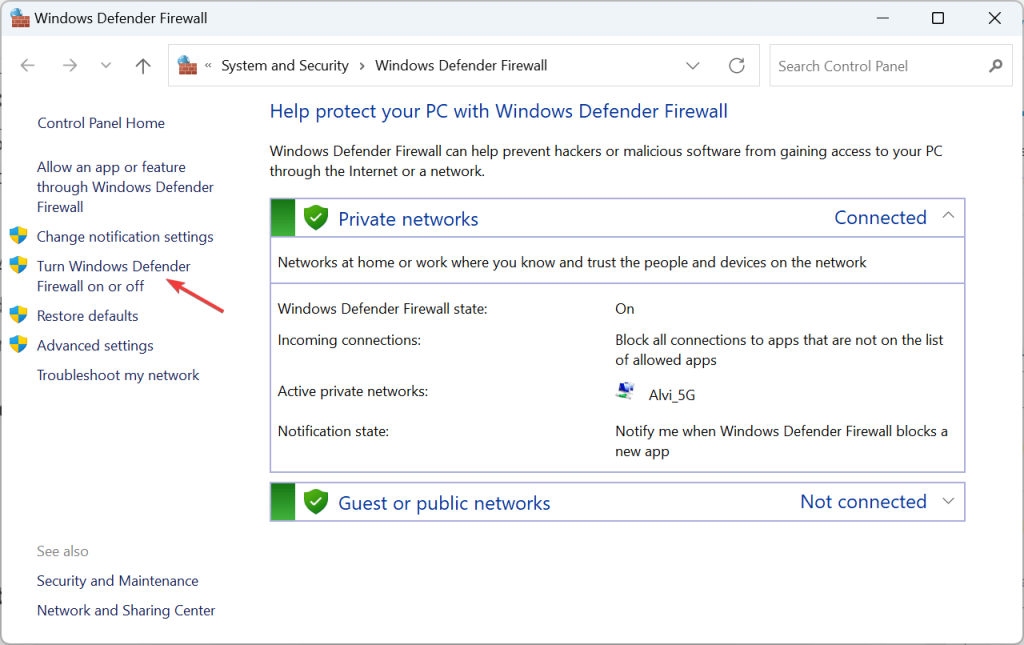
步驟4:現在單擊關閉Windows Defender防火牆在下面私人網絡和下公共網絡設置。

如果您安裝了第三方防火牆,則可以考慮臨時禁用它,並在此之後檢查遷移助手應用程序是否正在工作。
如何修復“ Windows Defender防火牆已阻止此應用程序的某些功能”
方法4:修理硬盤
步驟1:按win + r打開跑步盒子。
步驟2:類型CMD然後按Ctrl + Shift + Enter在高架模式下打開命令提示符。
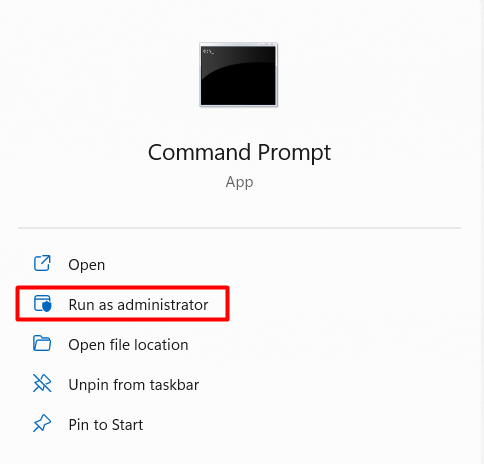
步驟3:按是的如果您遇到UAC模式。
步驟4:然後粘貼以下命令,然後粘貼進入。
chkdsk /r
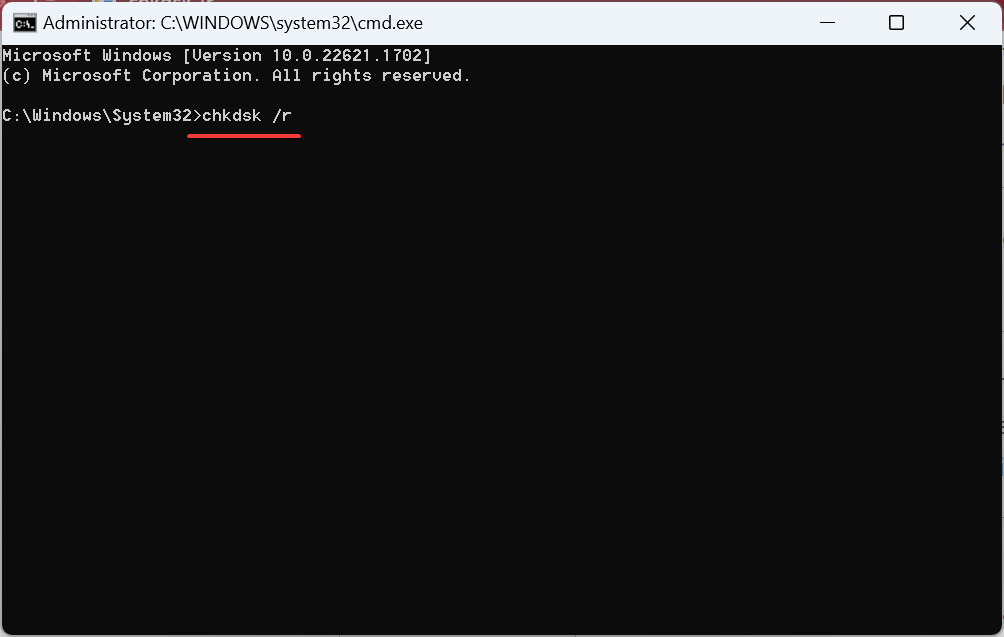
步驟5:現在,您將被告知掃描將在下次啟動計算機時運行。按y並打進入鑰匙。
步驟6:現在輸入關閉 /r並且您的PC將重新啟動,該工具將自動運行並修復磁盤問題。
如何通過磁盤加速解決硬盤問題?
關於如何修復遷移助手無法在Windows上工作的最後一句話?
我們希望上述方法可以幫助您修復Windows Migration Assistant卡住錯誤,並確保現在在Windows和Mac之間傳輸文件。但是,如果問題持續存在,則建議您暫時對數據進行手動傳輸,直到Windows Update修復故障或錯誤為止。在最嚴重的情況下,您必須重新安裝Windows操作系統。
如果您有任何疑問或建議,請在下面的評論中告訴我們。我們很高興為您提供解決方案。我們經常為常見技術相關問題發佈建議,技巧和解決方案。你也可以找到我們Facebook,,,,嘰嘰喳喳,,,,Youtube,,,,Instagram,,,,翻轉板, 和Pinterest。
